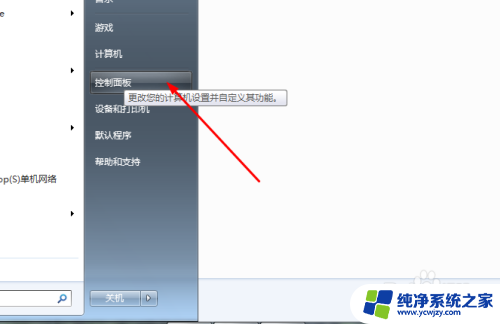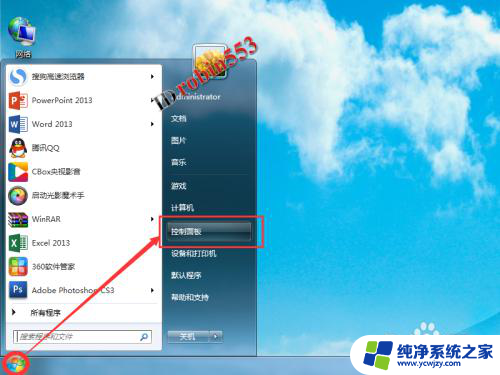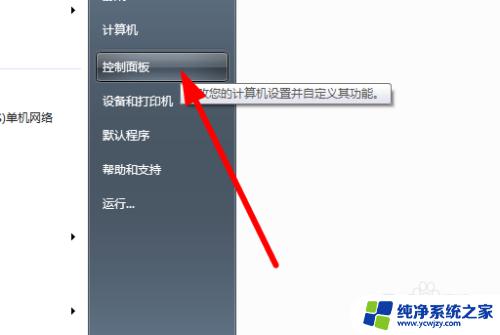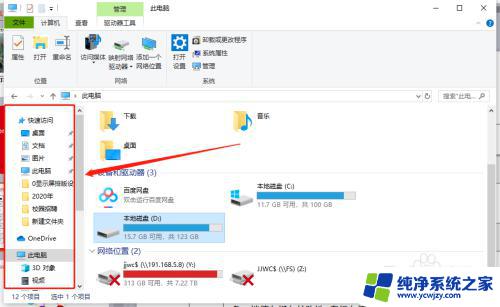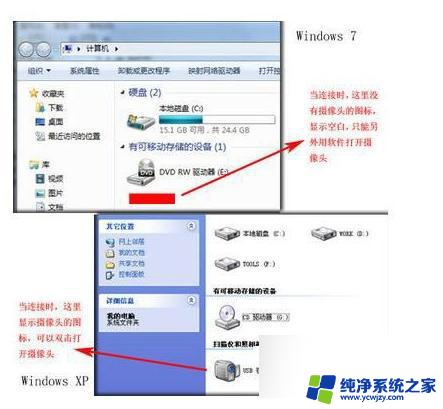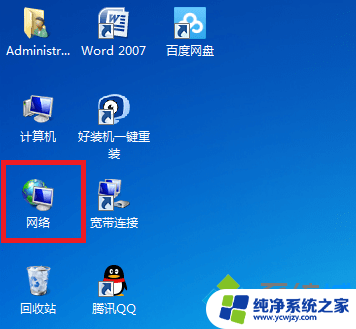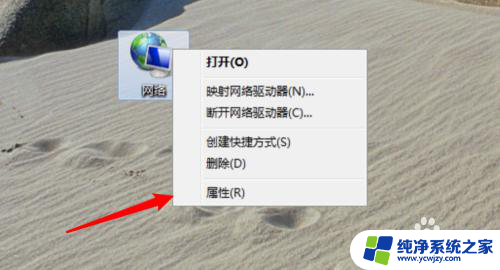window7防火墙关闭
在使用Windows 7操作系统的过程中,关闭防火墙可能是必要的操作之一,关闭防火墙可能是为了方便特定程序或软件的运行,或者是为了解决网络连接问题。不过在关闭防火墙之前,我们需要谨慎考虑这样做可能带来的安全风险。因为防火墙在一定程度上能够保护我们的计算机免受网络攻击和恶意软件的侵害。在关闭防火墙之前,我们需要对自己的操作有清晰的认识,并且了解如何在必要的时候重新开启防火墙。接下来,我们将介绍如何在Windows 7操作系统中关闭防火墙的方法。
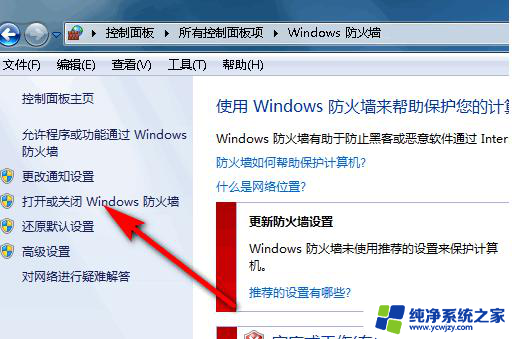
Win7系统防火墙是一项协助确保信息安全的设备,会依照特定的规则。允许或是限制传输的数据通过。
为了节省系统运行压力,我们可以关闭win7系统防火墙提高电脑的运行速度。对于一些局域网中进行的游戏也是需要关闭防火墙的,从而实现多人联机模式。
方法1:
1.设置windows防火墙需要到控制面板里面去设置,点击开始菜单打开“控制面板”
2.出现的“控制面板”对话框中,找到“系统和安全”功能列表
3.点击进入“系统和安全”功能里面有很多项目,其中有“windows防火墙”点击进入设置
4.出现的windows防火墙设置中,找到“打开和关闭windows防火墙”
5.随后出现的windows防火墙 开关 高级设置功能,如果需要关闭防火墙。点击选择“关闭windows防火墙”即可,如果需要设置例外点击高级设置进行配置。
方法2.关闭防火墙服务
1.打开 开始---运行--输入 services.msc
2. 随后确定出现服务控制台设置,找到 “windows firewall”功能点击选择“停止”服务即可。
方法3:
1.第一步:在 电脑桌 面找到计算机图标,点击进入。
2.第二步:找到控制面板,并打开,在控制面板的左上方找到系统安全,并点击进入
3.在页面正上方找到Windows防火墙,点击。选择你要关闭的防火墙,家庭网络或者是公用网络,根据需要决定,选择后在页面右下方点击确定就可以完成。
注意事项:
具体电脑设定不同,可根据实际而定。
以上就是关闭Windows 7防火墙的全部步骤,如果您遇到了这个问题,您可以按照以上方法进行解决,希望这些方法能对大家有所帮助。